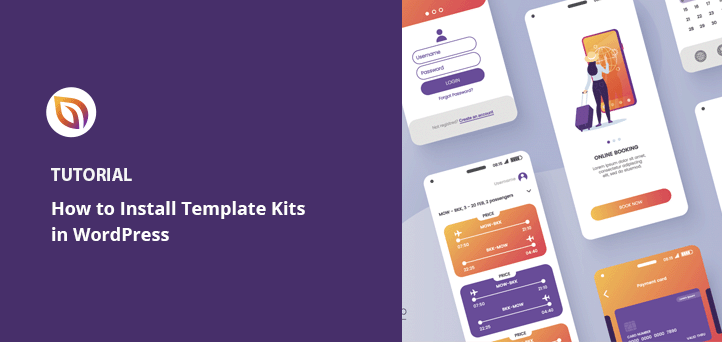Jak zainstalować zestawy szablonów w WordPressie krok po kroku?
Opublikowany: 2022-07-28Chcesz dowiedzieć się, jak zainstalować zestawy szablonów w WordPressie?
Budowanie niestandardowej witryny WordPress zazwyczaj wiąże się z zatrudnieniem programisty lub kodu do nauki. Jednak zestawy szablonów umożliwiają tworzenie w pełni konfigurowalnych witryn WordPress bez kodu.
W tym artykule pokażemy, jak w kilka minut zainstalować zestawy szablonów w WordPressie dla profesjonalnej strony internetowej.
Co to jest zestaw szablonów WordPress?
Zestawy szablonów WordPress to zbiór wstępnie zaprojektowanych szablonów stron i elementów, które pozwalają zbudować stronę internetową bez kodu. Mają nowoczesny wygląd, który możesz dostosować, aby dopasować wizualnie do swojej firmy za pomocą przeciągania i upuszczania.
Zestawy szablonów zawierają wszystko, czego potrzebujesz, aby zbudować w pełni responsywną witrynę WordPress. Na przykład będą się składać z:
- Strona bloga
- Strona główna
- nagłówek
- Stopka
- O stronie
- Strona kontaktowa
W zależności od funkcji zestawu może również zawierać inne strony z usługami, portfolio, zespołem, referencjami i nie tylko.
Zestawy te mogą mieć również wiele nazw. Niektóre firmy mogą nazywać je zestawami stron internetowych lub szablonami stron internetowych, podczas gdy inne będą nazywać je szablonami startowymi WordPress. Jednak zazwyczaj robią to samo: szybko budują witrynę WordPress bez kodu.
Pozostaje pytanie; jak wybrać zestaw stron internetowych i gdzie je znaleźć?
Wybór najlepszych zestawów szablonów WordPress
Zestawy szablonów są niezbędną funkcją wielu wtyczek do tworzenia stron WordPress. Oprócz możliwości tworzenia indywidualnych stron WordPress od podstaw, często mają one funkcję projektowania stron internetowych bez kodu.
Oto niektóre z najlepszych kreatorów stron WordPress, które oferują zestawy szablonów dla wielu branż biznesowych.
SeedProd WordPress Kreator stron internetowych
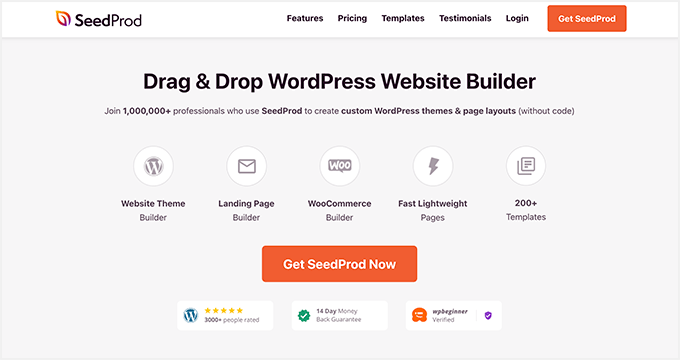
SeedProd to najlepszy kreator witryn WordPress z ponad 1 milionem użytkowników. Sprawia, że budowanie dowolnej witryny WordPress jest łatwe dzięki przyjaznemu dla początkujących interfejsowi i edytorowi typu „przeciągnij i upuść”.
Możesz użyć SeedProd do:
- Twórz kompletne witryny WordPress bez kodu
- Utwórz od podstaw niestandardowy motyw WordPress
- Twórz strony docelowe o wysokiej konwersji
- Twórz strony internetowe WooCommerce
- Przełącz WordPressa w tryb konserwacji
- Utwórz stronę wkrótce
- Dostosuj swoją stronę logowania do WordPressa
- I więcej
Ta potężna wtyczka zawiera ponad 180 responsywnych szablonów stron docelowych i rosnącą bibliotekę profesjonalnych zestawów stron internetowych, które możesz zainstalować jednym kliknięciem. Możesz łatwo dostosować każdy zestaw witryny, dodając formularze optin, formularze kontaktowe, tabele cen, galerie i inne.
SeedProd integruje się z popularnymi wtyczkami WordPress, takimi jak MonsterInsights, WPForms i All in One SEO, aby usprawnić działania marketingu cyfrowego. Pomaga również zbierać adresy e-mail, integrując się z najlepszymi usługami e-mail marketingu.
Zacznij korzystać z SeedProd już dziś.
Kreator Stron Elementora
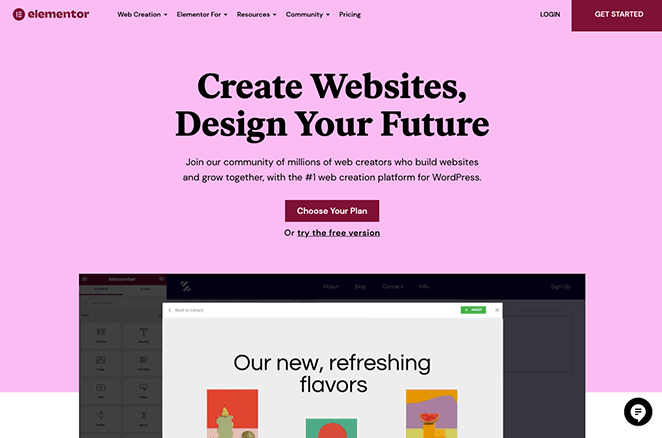
Elementor to kolejny kreator stron WordPress z funkcją przeciągania i upuszczania. Działa podobnie do SeedProd, umożliwiając korzystanie z jego edytora wizualnego na żywo do tworzenia stron internetowych i stron docelowych bez zatrudniania programisty.
Biblioteka szablonów Elementor zawiera różne gotowe szablony i układy stron docelowych dla wielu branż. Możesz także zainstalować wtyczkę zestawu szablonów Elementor, która umożliwia instalowanie gotowych układów stron internetowych w WordPress.
Chociaż dostępnych jest wiele kreatorów stron internetowych, uważamy, że SeedProd i Elementor oferują najlepsze na rynku.
Powiedziawszy to, przyjrzyjmy się teraz, jak zainstalować zestawy szablonów w WordPress.
Jak zainstalować zestawy stron internetowych w WordPress z SeedProd
W tym samouczku pokażemy, jak zainstalować zestawy stron internetowych w WordPress za pomocą SeedProd. Wybraliśmy SeedProd, ponieważ ma najszybszą instalację zestawu szablonów i najłatwiejszy interfejs.
Co więcej, SeedProd jest lekki i wolny od wzdęć, co oznacza, że nie spowolni Twojej witryny WordPress. Wykonaj poniższe czynności, aby zainstalować zestaw witryny SeedProd.
- Krok 1. Zainstaluj i aktywuj SeedProd
- Krok 2. Wybierz zestaw stron internetowych
- Krok 3. Włącz swój zestaw witryny SeedProd
- Dostosowywanie zestawu stron internetowych
Ponieważ zestawy SeedProd są nazywane zestawami do stron internetowych, od teraz będziemy używać tej terminologii.
Krok 1. Zainstaluj i aktywuj SeedProd
Pierwszym krokiem jest pobranie kopii wtyczki SeedProd WordPress. Aby korzystać z zestawów SeedProd, potrzebujesz przynajmniej planu SeedProd Pro.
Pobierz SeedProd Pro tutaj.
Następnie zaloguj się do pulpitu nawigacyjnego konta SeedProd i kliknij kartę Pobieranie . Na tej stronie możesz pobrać plik .zip wtyczki i skopiować klucz licencyjny Pro.
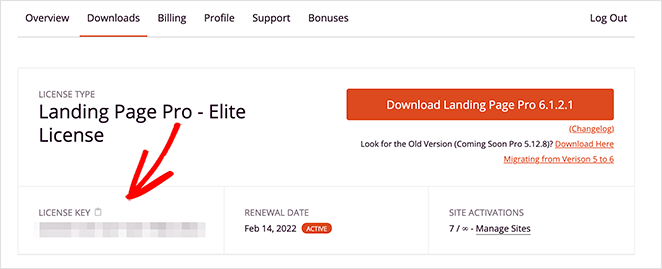
Po pobraniu SeedProd przejdź do Wtyczki »Dodaj nowy z obszaru administracyjnego WordPress i kliknij Dodaj nowy . Następnie kliknij przycisk wyboru pliku, wybierz plik wtyczki SeedProd i kliknij Zainstaluj teraz .
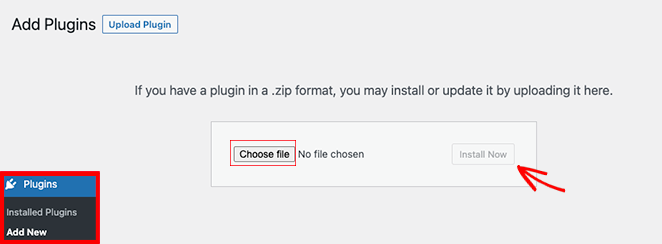
Na następnym ekranie kliknij łącze Aktywuj , aby włączyć wtyczkę SeedProd w witrynie WordPress.
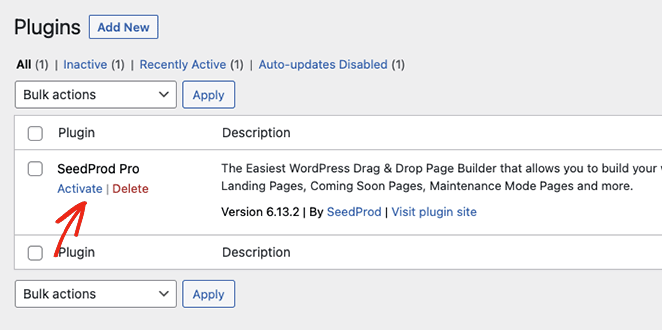
Teraz, gdy SeedProd jest aktywny, możesz przejść do strony SeedProd »Ustawienia i wprowadzić skopiowany wcześniej klucz licencyjny. Po wklejeniu go w pole Klucz licencyjny, kliknij przycisk Aktywuj klucz .
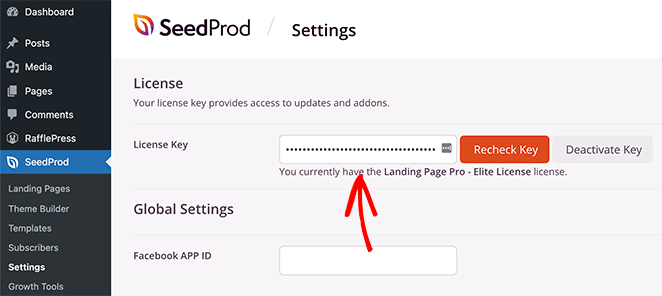
Gdy klucz licencyjny jest aktywny, nadszedł czas na zainstalowanie zestawu internetowego.
Krok 2. Wybierz zestaw stron internetowych
Zestawy witryn SeedProd bezproblemowo współpracują z funkcją Theme Builder. Aby wybrać jeden dla swojej witryny, przejdź do SeedProd » Kreator motywów i kliknij przycisk Motywy .
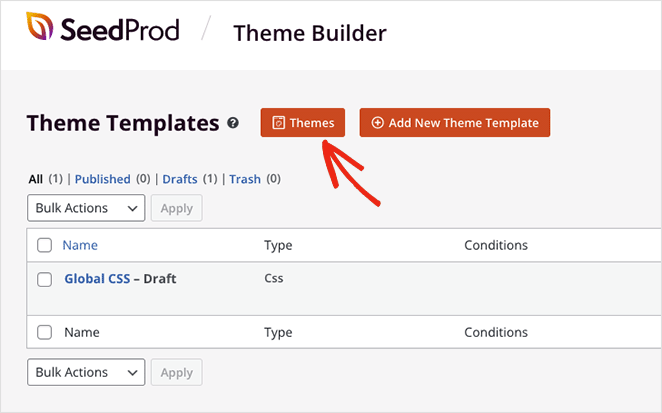
Na następnym ekranie zobaczysz bibliotekę zestawów witryny SeedProd.
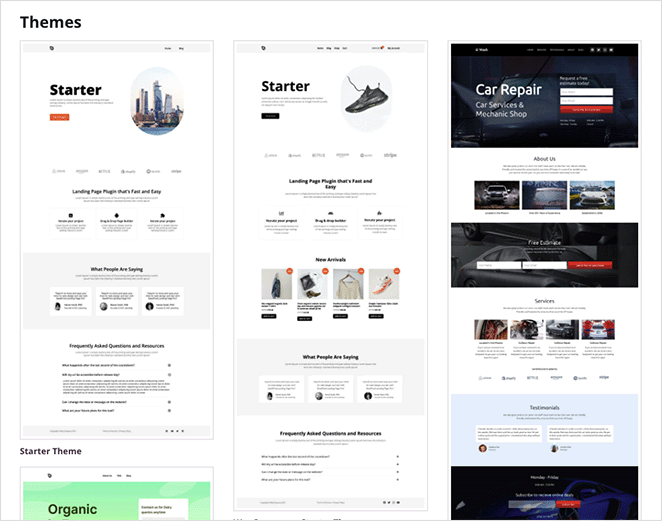
Obejmuje szereg czystych projektów dla wielu branż biznesowych, w tym:
- Samochody i konserwacja
- Aplikacje mobilne
- sklepy eCommerce
- Profesjonalne usługi
- Restauracje i kawiarnie
- Blogowanie i moda
- Hipoteka i nieruchomości
- Wydarzenia i gry
- I więcej.
Później pokażemy, jak je dostosować, ale na razie najedź kursorem na zestaw, który Ci się podoba, i kliknij pomarańczową ikonę znacznika wyboru.
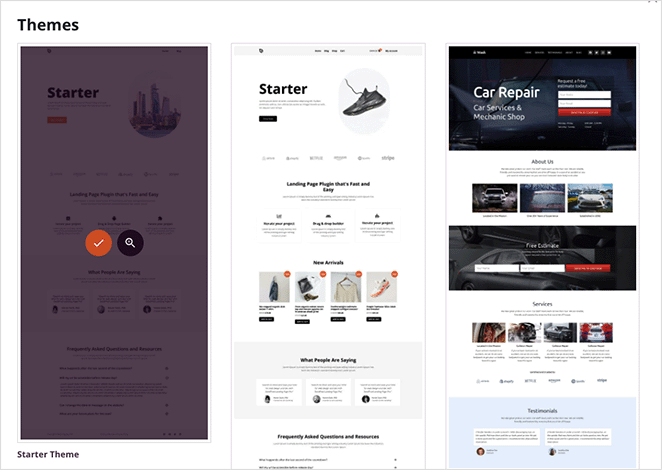
SeedProd doda teraz kompletny zestaw do pulpitu nawigacyjnego kreatora motywów jako listę dostosowywalnych części szablonu. W zależności od wybranego zestawu na stronie internetowej będzie on zawierał:
- Szablony nagłówków i stopek
- Szablony strony głównej i bloga
- Szablony pojedynczych stron i postów
- Globalny szablon CSS
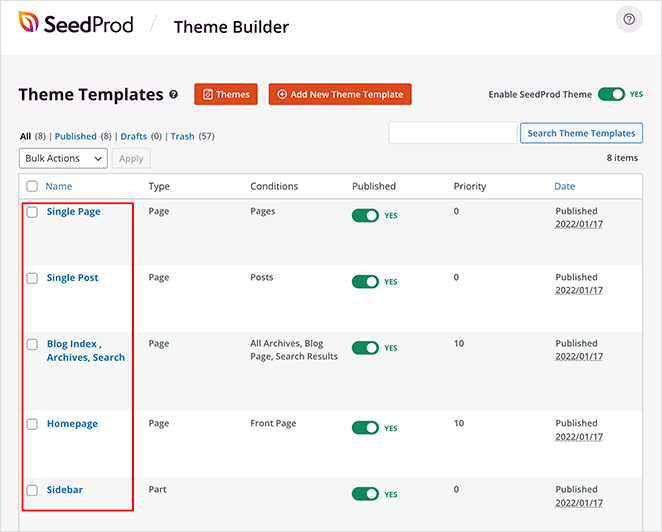
Jeśli wybierzesz zestaw stron internetowych z dodatkowymi stronami, możesz je znaleźć, przechodząc do Strony »Wszystkie strony od administratora WordPress. Omówimy je bardziej szczegółowo później.
Uwaga: Jeśli zainstalujesz zestaw witryn eCommerce, będziesz potrzebować licencji SeedProd Elite i mieć aktywną wtyczkę WooCommerce.
Importowanie pliku .zip zestawu stron internetowych w SeedProd
Ponieważ SeedProd umożliwia tworzenie niestandardowych motywów WordPress, możesz łatwo tworzyć własne zestawy stron internetowych dla przyszłych projektów projektowania stron internetowych. To doskonały sposób na usprawnienie przepływu pracy bez zaczynania od zera dla każdego projektu.

Po prostu utwórz niestandardowy zestaw do tworzenia witryn internetowych za pomocą kreatora motywów, a następnie wyeksportuj plik .zip jako niestandardowy motyw WordPress. Oto przewodnik krok po kroku dotyczący eksportowania motywu SeedProd WordPress.
Możesz teraz zaimportować zestaw do dowolnej innej witryny z aktywną instalacją SeedProd. Po prostu przejdź do SeedProd » Importuj/Eksportuj , kliknij Wybierz plik pod nagłówkiem Importuj pliki motywów i kliknij przycisk Importuj pliki motywów .
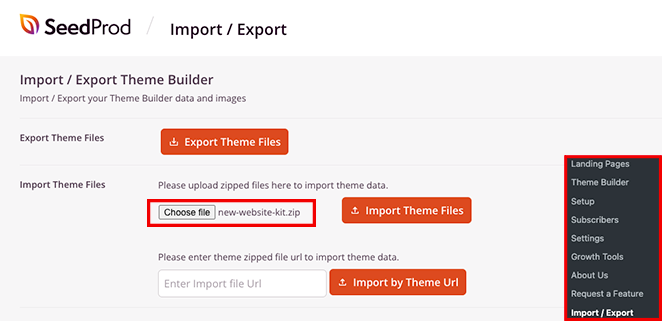
Po kilku sekundach zobaczysz zielone powiadomienie informujące, że import się powiódł.
Krok 3. Włącz swój zestaw witryny SeedProd
Szablony SeedProd są domyślnie wyłączone, aby upewnić się, że nie nadpiszą aktualnego motywu, zanim będziesz gotowy. Upewnij się, że zastąpiłeś zawartość demonstracyjną własną przed wykonaniem tego kroku (pokażemy Ci, jak to zrobić w dalszej części tego postu).
Aby uruchomić zestaw witryny i nadpisać bieżący motyw WordPress, przejdź do strony SeedProd » Theme Builder , znajdź przełącznik Włącz motyw SeedProd i ustaw go w pozycji „Wł.”.
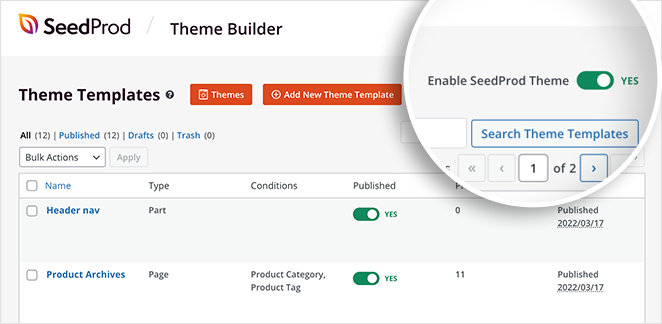
Możesz teraz wyświetlić podgląd swojego nowego, błyszczącego zestawu stron internetowych w WordPress!
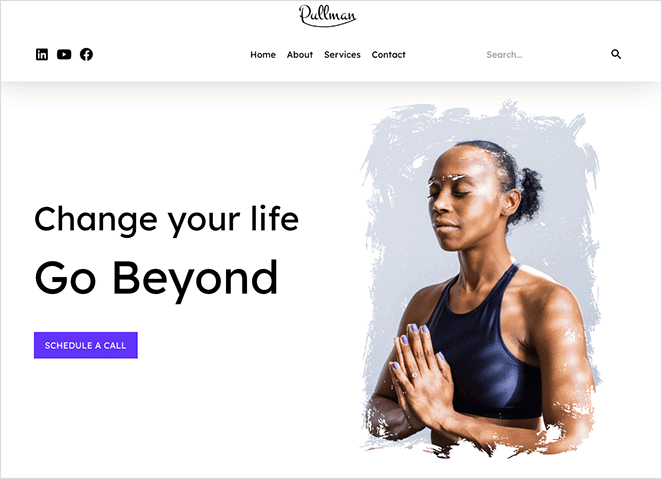
Instalacja zestawów stron internetowych w WordPressie z SeedProd zajmuje tylko kilka kliknięć. Teraz przyjrzymy się bardziej szczegółowo, jak edytować i dostosowywać projekt.
Dostosowywanie zestawu stron internetowych
Po zainstalowaniu zestawu w witrynie WordPress prawdopodobnie będziesz chciał zmienić kilka rzeczy. Poniżej pokażemy, jak dostosować różne części swojego zestawu za pomocą wizualnego edytora przeciągania i upuszczania SeedProd.
Dodawanie logo swojej witryny
Jedną z pierwszych rzeczy, które będziesz chciał zmienić, jest domyślne logo szablonu. Aby to zrobić, przejdź do SeedProd » Theme Builder , znajdź część szablonu Header i kliknij link Edit Design .
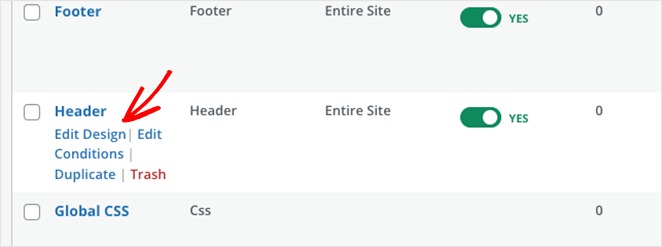
Nagłówek otworzy się w edytorze wizualnym, w którym możesz klikać, przeciągać i upuszczać, aby dostosować zawartość.
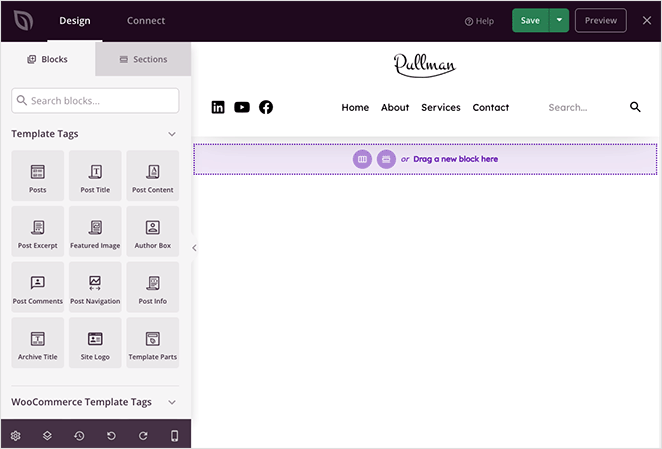
Kliknij domyślne logo na podglądzie na żywo, aby otworzyć ustawienia w panelu po lewej stronie. Następnie kliknij ikonę kosza na śmieci, aby usunąć obraz logo.
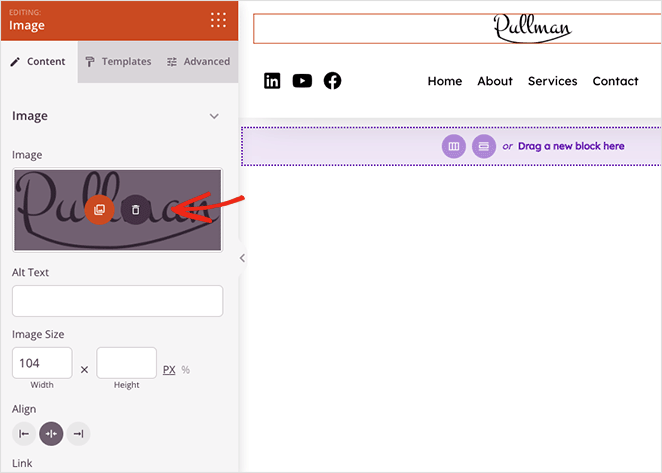
Teraz możesz przesłać niestandardowe logo z biblioteki multimediów WordPress, dodać niestandardowy link do obrazu oraz dostosować jego rozmiar i wyrównanie.
Oto kilka innych rzeczy, które możesz dostosować w szablonie nagłówka:
- Menu nawigacji
- Pole wyszukiwania
- Linki do mediów społecznościowych
Gdy jesteś zadowolony ze swoich dostosowań, kliknij przycisk Zapisz w prawym górnym rogu. Możesz teraz sprawdzić swój nowy nagłówek w interfejsie witryny.
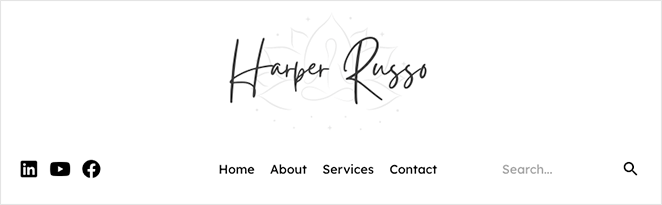
Dostosowywanie treści
Szablony SeedProd zawierają zawartość demonstracyjną, aby ułatwić wizualizację gotowej witryny. Musisz jednak zastąpić tę treść informacjami o swojej firmie, produktach lub usługach.
Możesz łatwo zastąpić domyślną zawartość, stosując te same zasady, co dostosowywanie zawartości nagłówka.
Części szablonu
Na przykład, aby dostosować swoją stronę główną WordPress, kliknij link Edytuj projekt w szablonie Strona główna . Następnie możesz dostosować każdą część projektu w edytorze wizualnym.
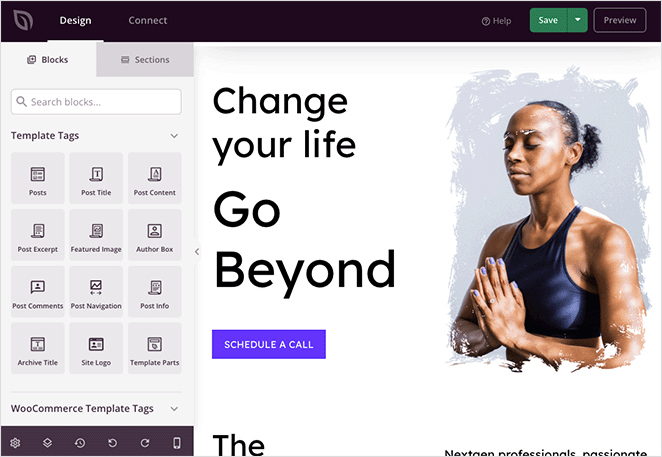
Na przykład kliknięcie dowolnego nagłówka umożliwia edycję tekstu nagłówka bezpośrednio w podglądzie lub panelu ustawień treści.

Możesz także zmieniać obrazy tak jak w przypadku logo i edytować przyciski wezwania do działania, aby zwiększyć liczbę kliknięć i konwersji.
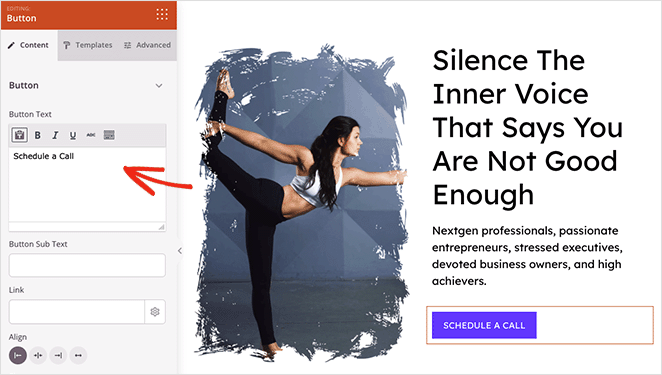
Pro Tip: Bloki przycisków SeedProd mają gotowe szablony ułatwiające stylizację. Kliknij kartę Szablony w panelu Ustawienia i jednym kliknięciem wybierz dowolny styl przycisku.
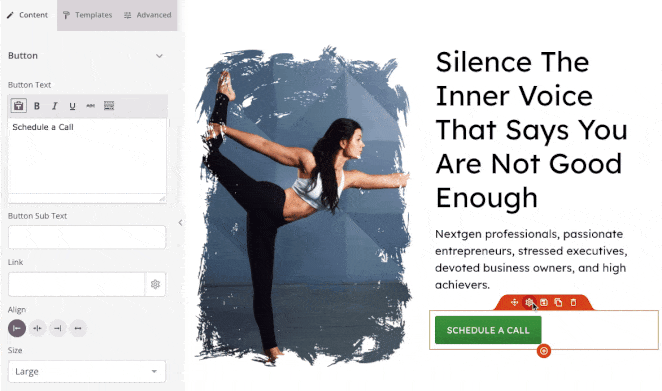
Strony z treścią
Będziesz chciał edytować swoje strony treści, takie jak strony Informacje, Kontakt i Usługi. Ponieważ te strony nie są częściami szablonów, możesz je znaleźć, przechodząc do Strony »Wszystkie strony od administratora WordPress.
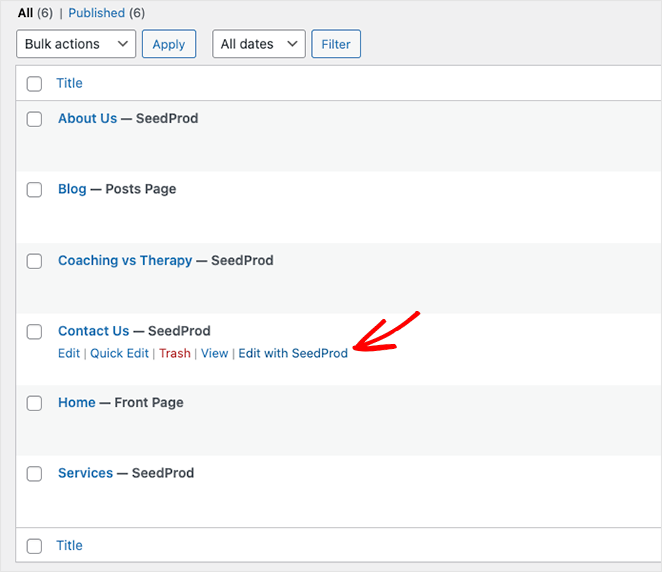
Stamtąd kliknij link Edytuj za pomocą SeedProd , aby otworzyć stronę w edytorze wizualnym.
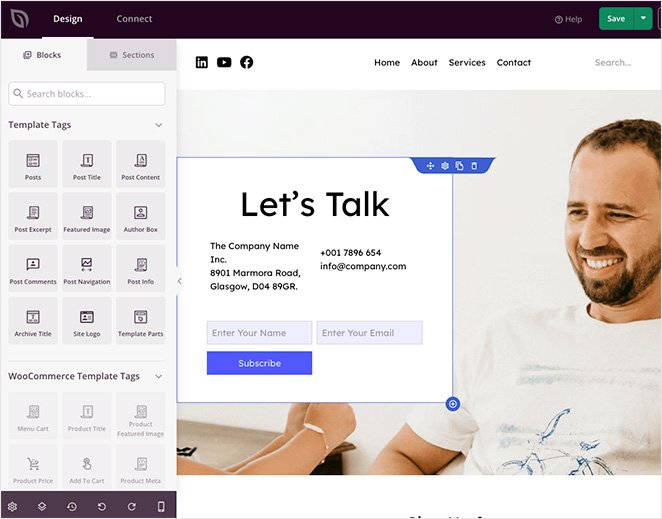
Dostosowywanie strony działa tak samo jak wcześniej. Możesz kliknąć w dowolnym miejscu podglądu, aby edytować i przeciągać bloki z menu bloku, aby dodać więcej elementów strony.
Na przykład możesz usunąć blok formularza optin, klikając ikonę kosza na śmieci, a następnie przeciągając blok Formularz kontaktowy , aby dodać formularz kontaktowy WPForms.

Edycja ustawień globalnych
Możesz także dostosować czcionki i kolory szablonu, aby pasowały do marki Twojej małej firmy. Jest to łatwe dzięki globalnym ustawieniom CSS SeedProd.
W panelu Theme Builder kliknij link Edytuj projekt w szablonie Global CSS , aby otworzyć go w edytorze wizualnym.
Teraz możesz dostosować stylizację elementów w całej witrynie. Po prostu rozwiń nagłówek i zmień ustawienia zgodnie z własnymi potrzebami.
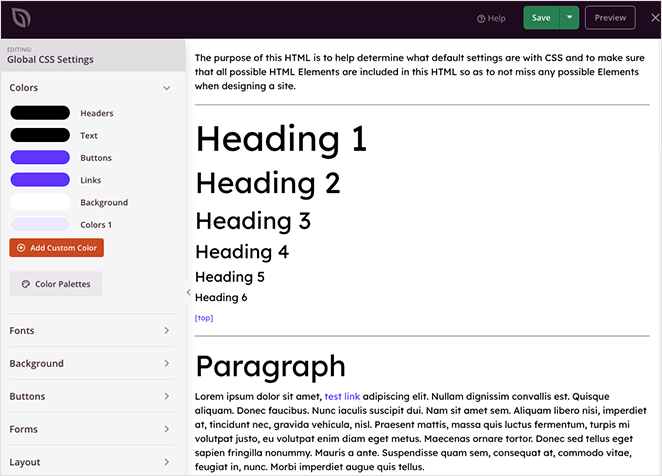
Na przykład możesz wybrać niestandardowe kolory łączy, przycisków, tekstu i tła. Możesz także dostosować typografię, przyciski, układ i niestandardowy kod CSS witryny, aby automatycznie zastosować zmiany w całej witrynie.
Jak widać, SeedProd ułatwia dostosowanie dowolnej części witryny WordPress bez uczenia się kodu lub zatrudniania programisty.
Następne kroki
Mamy nadzieję, że spodobał Ci się ten artykuł i pomógł Ci nauczyć się instalować zestawy szablonów w WordPressie.
Oto kilka innych przewodników, które mogą okazać się przydatne w witrynie Twojej firmy:
- Jak stworzyć fantazyjne rozdzielacze sekcji dla stron WordPress
- Jak stworzyć stronę bloga na WordPress
- Jak łatwo dostosować stronę sklepu WooCommerce?
Dziękuje za przeczytanie. Śledź nas na YouTube, Twitterze i Facebooku, aby uzyskać więcej przydatnych treści, które pomogą rozwinąć Twój biznes.